
谷歌浏览器弹窗被阻止怎么办?用户们可以直接的点击浏览器下的设置,然后点击隐私设置和安全性选项下的网站设置,之后点击弹出式窗口和重定向来进行的操作就可以了。下面就让本站来为用户们来仔细的介绍一下谷歌浏览器弹窗被阻止问题解析吧。
谷歌浏览器弹窗被阻止问题解析
1、打开浏览器点击设置(如图所示)。
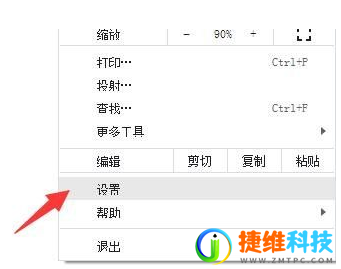
2、打开后点击隐私设置和安全性(如图所示)。
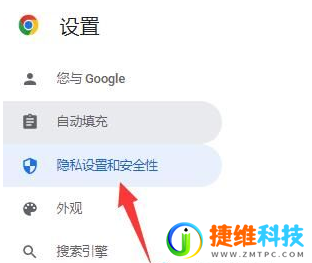
3、继续点击右侧的网站设置(如图所示)。
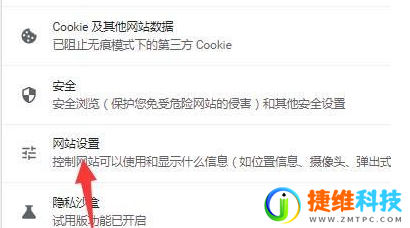
4、点击弹出式窗口和重定向(如图所示)。
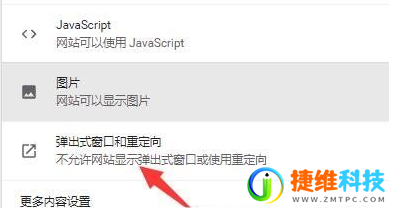
5、然后在允许发送弹出式窗口并使用重定向,点击右侧的添加按钮输入网址即可(如图所示)。
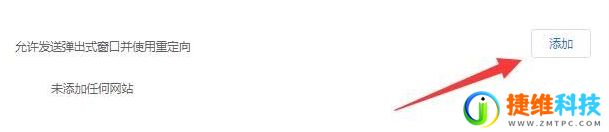
 微信扫一扫打赏
微信扫一扫打赏 支付宝扫一扫打赏
支付宝扫一扫打赏